iPhone – популярное мобильное устройство, которое предлагает широкий спектр функций и возможностей для пользователей. Однако, в некоторых случаях, кнопки на iPhone могут застрять или перестать реагировать на нажатия. Такое положение может вызвать некомфортное использование смартфона и создать неудобства в повседневной жизни.
Если вы обнаружили, что кнопка на вашем iPhone зависла, не паникуйте - есть несколько простых способов решить эту проблему. В этой статье мы рассмотрим несколько действий, которые помогут вам восстановить нормальную работу кнопки на iPhone без необходимости обращаться в сервисный центр.
Прежде всего, попробуйте перезагрузить ваш iPhone. Для этого удерживайте кнопку включения/выключения (расположенную на верхней стороне устройства) в течение нескольких секунд. Появится ползунок для выключения. Передвиньте его, чтобы выключить iPhone. Затем, через несколько секунд, снова нажмите кнопку включения/выключения для включения устройства.
Что делать, если кнопка на iPhone не отвечает

Владельцы iPhone иногда сталкиваются с проблемой, когда кнопка на их устройстве перестает отвечать на прикосновения. Это может быть вызвано различными причинами, от программного сбоя до физического повреждения. В такой ситуации важно не паниковать, а попробовать решить проблему с помощью следующих методов:
- Перезагрузка устройства. Часто простой перезапуск помогает исправить неполадки с кнопками. Для этого надо нажать и удерживать кнопку включения/выключения на iPhone до тех пор, пока не появится ползунок «Выключить». Затем нужно переместить ползунок, чтобы выключить устройство, и включить его снова.
- Очистка кнопки. Если кнопка на iPhone не откликается из-за скопившейся грязи или пыли, можно попробовать ее очистить. Для этого можно использовать специальный спрей-очиститель или просто протереть проблемную зону сухой, чистой тканью.
- Обновление ПО. Если проблема с кнопкой на iPhone возникла после обновления операционной системы, возможно, это связано с ошибкой в ПО. В таком случае стоит проверить наличие и установить все доступные обновления. Для этого нужно перейти в «Настройки», затем выбрать «Общие» и зайти в раздел «Обновление ПО».
- Сброс настроек. Если перезапуск и обновление ПО не помогли, можно попробовать сбросить настройки устройства. Важно отметить, что это действие приведет к удалению всех данных на iPhone, поэтому перед этим стоит сделать резервную копию информации. Чтобы сбросить настройки, нужно зайти в «Настройки», выбрать «Общие», затем перейти в раздел «Сброс» и нажать на «Сбросить все настройки».
- Выключите iPhone.
- Осторожно протрите кнопку салфеткой или тканью, используя легкое давление.
- Проверьте, что кнопка теперь нормально нажимается и отпускается. Если проблемы со значительно улучшились, это может быть достаточно.
- Если кнопка по-прежнему не работает, попробуйте повторить шаги 2-3 несколько раз.
Перезагрузка устройства
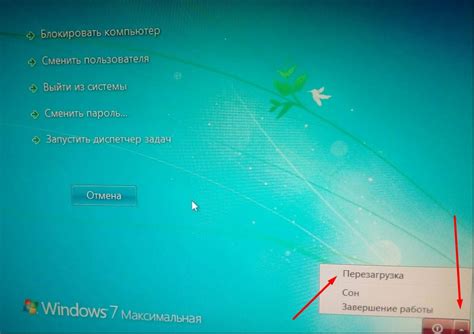
| Шаг 1: Удерживайте кнопку "Включение/выключение" и кнопку "Громкость вниз" одновременно. |
| Шаг 2: Появится ползунок "Выключить". Передвигайте ползунок вправо. |
| Шаг 3: Подождите несколько секунд, затем нажмите и удерживайте кнопку "Включение/выключение" до появления логотипа Apple. |
| Шаг 4: После появления логотипа Apple отпустите кнопку "Включение/выключение". Устройство начнет перезагрузку. |
После перезагрузки устройства проверьте, работает ли кнопка. Если проблема остается, можно попробовать выполнить быструю перезагрузку, удерживая только кнопку "Включение/выключение". Если и это не помогло, рекомендуется обратиться в сервисный центр Apple или связаться с технической поддержкой.
Почистить кнопку

Если кнопка на iPhone зависла из-за пыли или грязи, важно ее очистить. Для этого можно использовать салфетку из микрофибры или чистую ткань, которые следует немного увлажнить водой. Не используйте абразивные материалы или чистящие средства, так как они могут повредить кнопку или корпус устройства.
Шаги по очистке кнопки:
Если после нескольких попыток кнопка продолжает зависать или не функционирует, возможно потребуется обратиться в сервисный центр для замены кнопки.
Получить поддержку от Apple

Если ваша кнопка на iPhone зависла и вы не можете ее разблокировать или восстановить работоспособность устройства, вам следует обратиться в службу поддержки Apple. Компания Apple предоставляет широкий спектр услуг и решений, связанных с техническими проблемами пользователей.
Вы можете воспользоваться следующими способами для получения поддержки от Apple:
- Позвоните в службу поддержки Apple по телефону. Вы можете найти номер телефона на официальном сайте Apple или в документации, прилагаемой к вашему устройству.
- Запишитесь на прием в сервисный центр Apple. Это может быть полезно, если проблему невозможно решить удаленно или если требуется замена комплектующих.
- Воспользуйтесь онлайн-чатом на официальном сайте Apple. Вы можете обратиться к специалисту из службы поддержки и обсудить вашу проблему в режиме реального времени.
Независимо от способа связи, не забудьте подготовиться к обращению. У вас могут попросить предоставить серийный номер устройства, описание проблемы и другую информацию, чтобы помочь вам максимально эффективно.
Таким образом, если кнопка на вашем iPhone зависла, Apple предлагает разные варианты получения квалифицированной поддержки от своих специалистов.
Возможность замены или ремонта
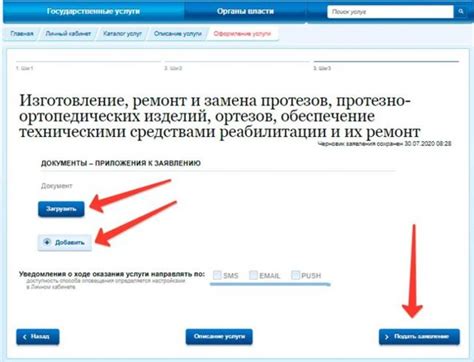
Если кнопка на вашем iPhone зависла и не реагирует на нажатия, вам может потребоваться замена или ремонт. Зависит от модели вашего устройства и отказавшей кнопки, у вас может быть несколько вариантов.
Во-первых, вы можете обратиться в сервисный центр Apple, где профессионалы проведут диагностику и определят причину поломки. Они также смогут заменить кнопку или провести необходимую ремонтную работу.
Во-вторых, если у вас есть навыки и опыт в ремонте электроники, вы можете попытаться самостоятельно заменить кнопку. Для этого вам потребуются специальные инструменты и запчасти, которые можно приобрести в интернет-магазинах или специализированных магазинах по ремонту техники.
Независимо от того, какой вариант вы выберете, помните, что замена или ремонт кнопки на iPhone может потребоваться квалифицированным специалистом. Неправильные действия могут привести к дополнительным поломкам или потере гарантии на устройство.
Главное – не пытайтесь решить проблему самостоятельно, если вы не уверены в своих способностях. Лучше обратиться за помощью к профессионалам, чтобы ваш iPhone был ремонтирован качественно и безопасно.
Важно помнить: |
| Ремонт вне официального сервисного центра может привести к потере гарантии. |
| Попытка самостоятельного ремонта может повредить устройство и сделать его неисправным. |
| Всегда обращайтесь в надежный сервисный центр или проверенные мастерские. |



